Accueil > Imprimer > Imprimer à partir de votre ordinateur (Windows) > Modifier les paramètres d’impression par défaut (Windows)
Modifier les paramètres d’impression par défaut (Windows)
Lorsque vous modifiez les paramètres d’impression d’une application, les modifications s’appliquent uniquement aux documents imprimés à l’aide de cette application. Pour modifier les paramètres d'impression pour toutes les applications Windows, vous devez configurer les propriétés du pilote d'imprimante.
- Maintenez enfoncée la touche
 et appuyez sur la touche
et appuyez sur la touche  du clavier de l’ordinateur pour lancer Exécuter.
du clavier de l’ordinateur pour lancer Exécuter. - Saisissez "control printers" dans le champ Ouvrir : et cliquez sur OK.
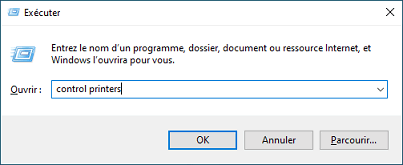
- Cliquez avec le bouton droit de la souris sur l’icône de votre modèle, puis sélectionnez Propriétés de I'imprimante. (Si les options du pilote d’imprimante s’affichent, sélectionnez votre pilote d’imprimante.)La boîte de dialogue des propriétés de l’imprimante s’affiche.
- Cliquez sur l’onglet Général, puis cliquez sur le bouton Options d'impression ou Préférences....La boîte de dialogue du pilote d’imprimante s’affiche.

- Pour configurer les réglages du bac, cliquez sur l'onglet Paramètres du périphérique (disponible pour certains modèles).
- Pour changer le port d’imprimante, cliquez sur l’onglet Ports.
- Sélectionnez les paramètres d’impression que vous souhaitez utiliser par défaut pour tous vos programmes Windows.
- Cliquez sur OK.
- Fermez la boîte de dialogue des propriétés de l’imprimante.
Cette page vous a-t-elle été utile?



